最終更新日:
公開日:
ワークショップ
オリジナルのWordPressプラグインを作る(1)
オリジナルのWordPressのプラグインを作る
WordPressのプラグインの作り方について、実際に使うことができる簡単なプラグイン作成を通して解説していきます。
目次
オリジナルのWordPressプラグインを作る
WordPressは豊富なプラグインが用意されていますが、必要なプラグインを自分で作成することもできます。
こちらのワークショップでは、実際に使うことができるWordPressのプラグインを作りながら、作り方を解説していきます。
ワークショップを一通り終えると、オリジナルのWordPressプラグインの基本的な作り方を習得することができます。
これから作っていくプラグインはサイトのお問い合わせページで送られたお問い合わせを管理する「Contact Manager」です。
WordPressの管理画面より寄せられたお問い合わせを確認、編集、削除する機能を実装していきます。
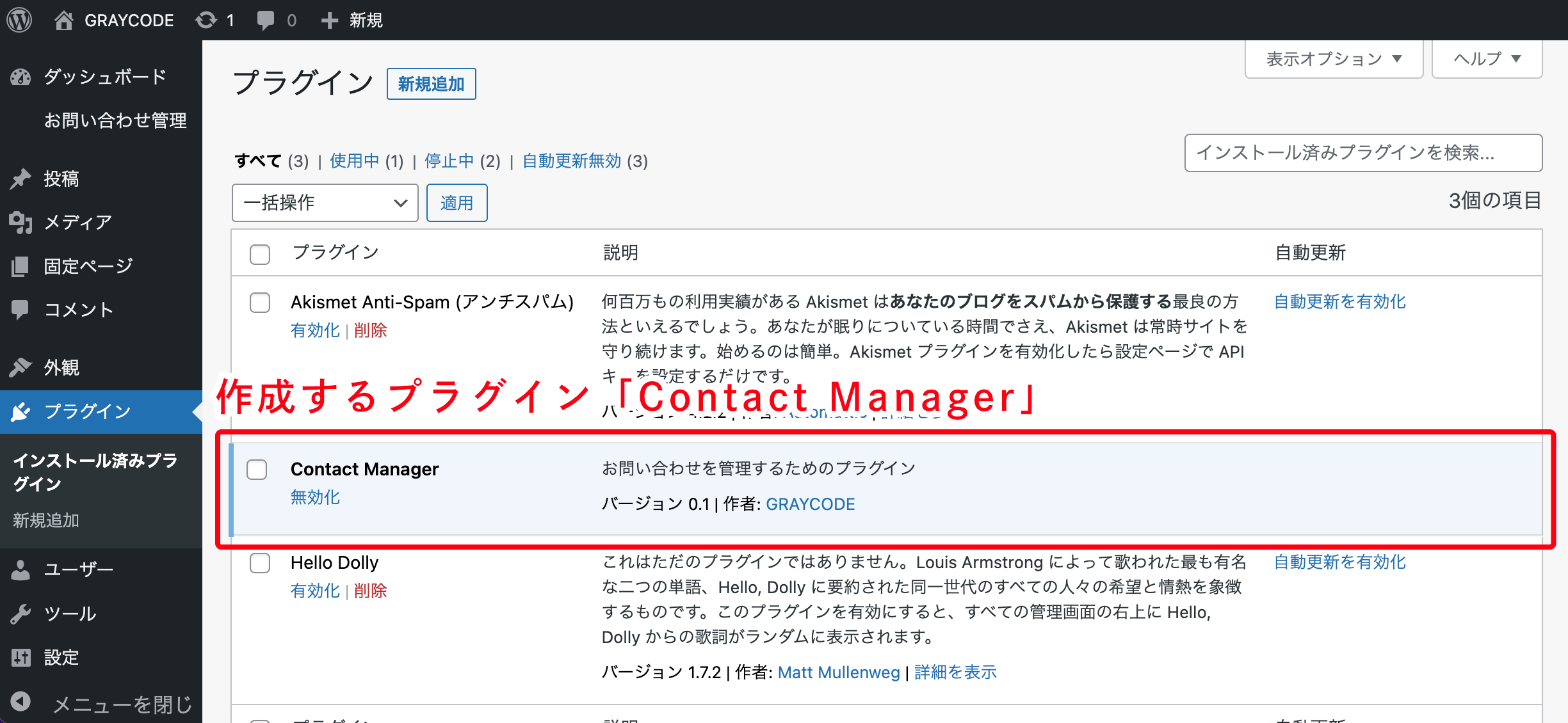
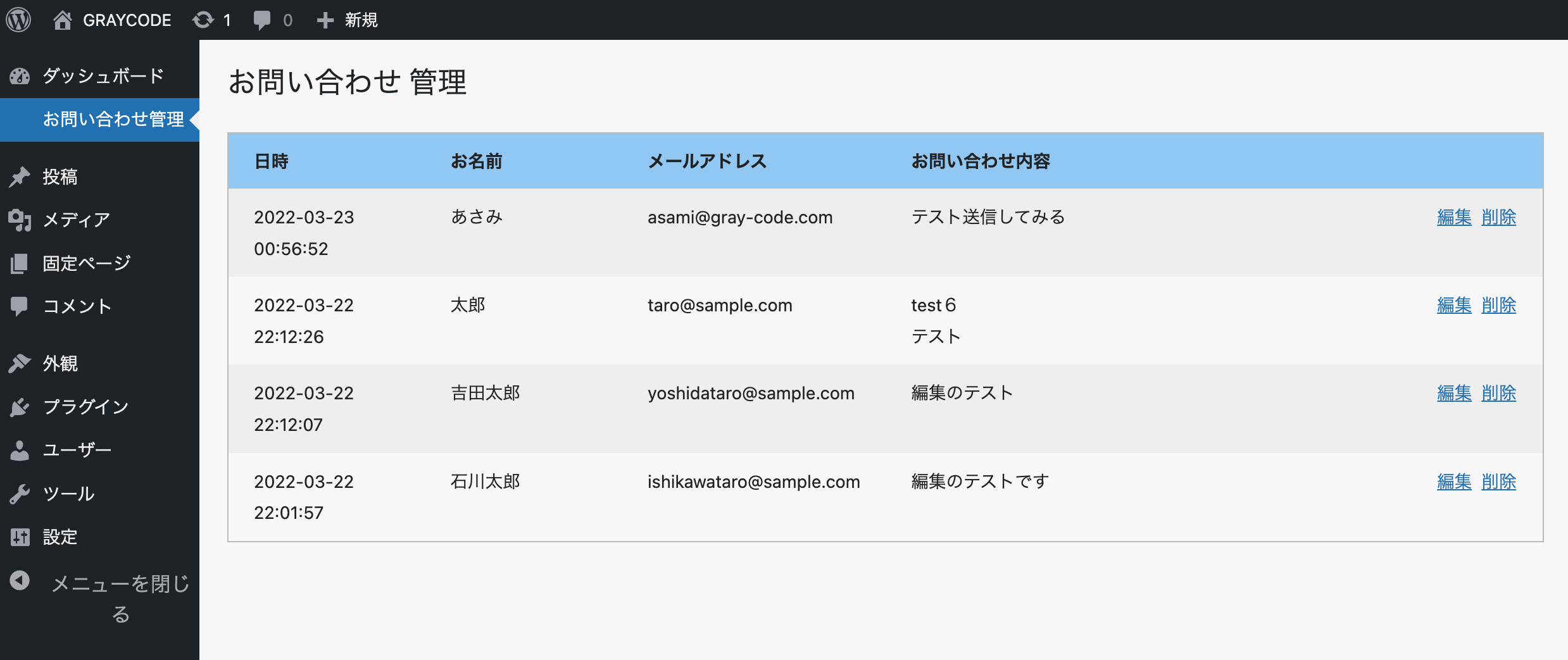
今回はイントロダクションとして開発環境と作成する流れを紹介していきます。
Note
当ワークショップではWordPressのプラグイン作成方法に絞って進めていくため、WordPressのインストール方法や基本的な使い方、PHPやHTMLの基本文法の解説はいたしません。
WordPressはインストールされている想定で進めていきます。
もしWordPressをお持ちでない場合は、ローカル環境やサーバーなどに予めインストールしてください。
最新のWordPressは下記のリンクよりダウンロードできます。
WordPress.org(https://ja.wordpress.org/)
ワークショップの対象者と目標
当ワークショップの対象者と目標はそれぞれ以下のような想定をしています。
ワークショップの対象者
- WordPressに興味がある方
- PHPの基礎を学習した後の次のステップとして実用的なものを作ってみたい方
- WordPressで必要なプラグインを自分で作りたい方
ワークショップの目標
- WordPressのデータベースの扱い方を習得する
- WordPressプラグインを自作できるようになる
ライセンスについて
当ワークショップで作成するコードはGPL バージョン2に準拠します。
作成したWordPressのプラグインやお問い合わせページのテーマファイルを使用いただくことは商用・非商用問わず利用可能です。
ワークショップのコンテンツ(テキスト、画像、その他のリソースファイル)は営利、非営利、イントラネット等、目的や形態を問わず無断転載は認めておりません。
引用につきましては著作権法が規定する範囲で可能です。
プラグインの機能
これから作っていくWordPressプラグイン「Contact Manager」は以下の3つの機能を実装します。
- お問い合わせフォームで入力されたお問い合わせ内容の表示
- お問い合わせの編集
- お問い合わせの削除
お問い合わせを入力するフォームは、プラグインとは別にWordPressの標準テーマである「Twenty Twenty-Two」にページを追加する形で作成します。
また、お問い合わせページで入力されたデータはMySQL、または MariaDBのデータベースに保存していきますが、開発時にデータベースにテーブルを作成したりデータを確認するためにphpMyAdminを使用します。
動作環境
これから作るプラグインはWordPressで動作するため、WordPressが動く環境を想定しています。
- PHP バージョン7.4以上
- MySQL バージョン7.5以上、またはMariaDB バージョン10.2以上
WebサーバーはApache、Nginxのいずれも動作します。
動作検証は下記の環境にて行っています。
- CentOS バージョン7
- PHP バージョン7.4.19
- MariaDB バージョン10.7.3
- Apache バージョン2.4.6
ワークショップの流れ
当ワークショップでは、WordPressプラグイン「Contact Manager」を以下の流れで作成していきます。
以上が全体の流れになります。
機能を1つずつ実装していき、最終的にはお問い合わせを管理するWordPressプラグインが完成する構成です。
コードはGithubの下記のリポジトリに入っておりますので、必要に応じて参照してください。
gray-code/contactManager – Github.com
もし作っていて分からないことがあったり、お気付きの点がありましたら、ページ下部にある「Good」「Bad」ボタンを押した後に表示されるメッセージ入力欄からフィードバックをお送りいただくか、お問い合せページよりお気軽にご連絡ください。
こちらの記事は役に立ちましたか?
コメントありがとうございます!
運営の参考にさせていただきます。
記事一覧
- オリジナルのWordPressのプラグインを作る
- 最小構成のWordPressプラグインを作る
- WordPressにお問い合わせページを作成する(1)
- WordPressにお問い合わせページを作成する(2)
- WordPressにお問い合わせページを作成する(3)
- WordPressにお問い合わせページを作成する(4)
- WordPressにお問い合わせページを作成する(5)
- WordPressにお問い合わせページを作成する(6)
- プラグインのページを表示する
- プラグインのトップページを表示する
- お問い合わせのデータをデータベースから取得する
- お問い合わせの編集ページを作成する
- 編集した内容をデータベースに登録する(1)
- 編集した内容をデータベースに登録する(2)
- お問い合わせの削除ページを作成する
- お問い合わせのデータを削除する

ありがとうございます。
もしよろしければ、あわせてフィードバックや要望などをご入力ください。